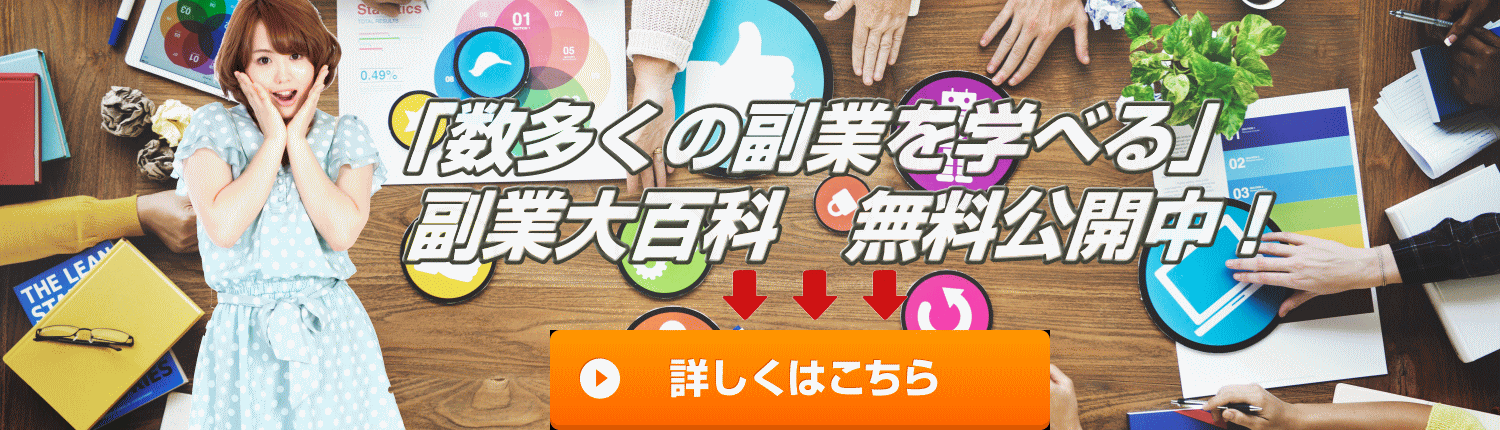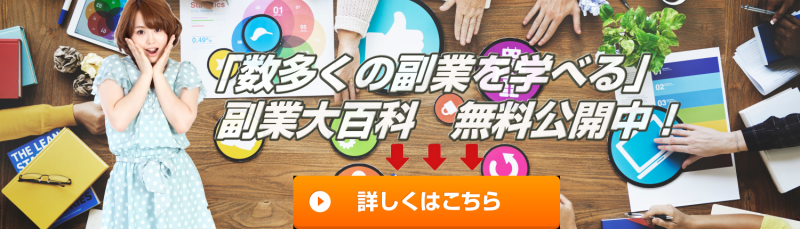小西です。
ドメイン切れの為、私のドメインに移動しました。
トーク画作成ツール

具体的な内容は既にご存知の人が多いと思います。
LINE動画を作る為に役立つツールですが 色々な演出に使えます。
最近では、ブログなどに使う人も増えています。
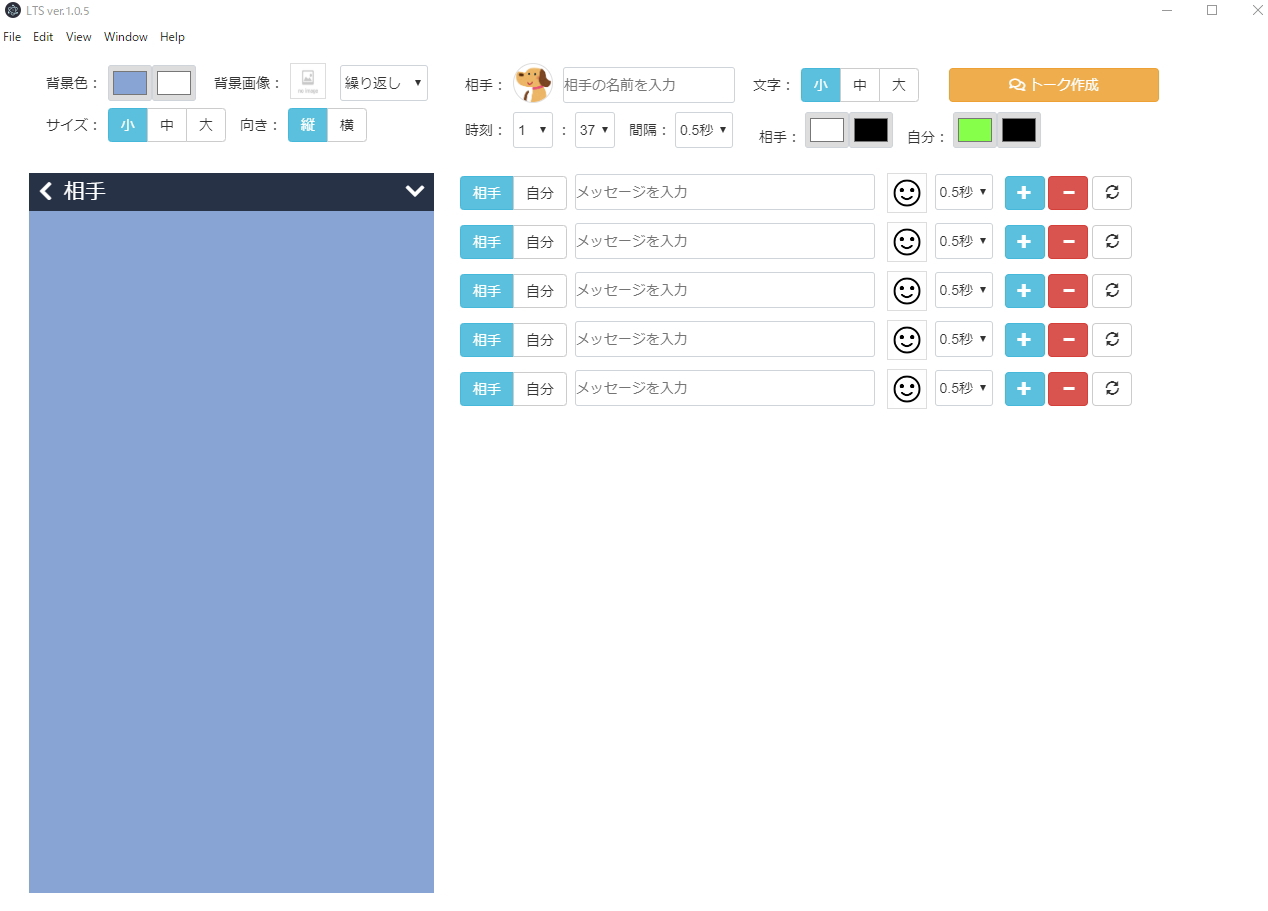
LINEトーク画像をブログの演出に使う
LINEのトーク画像を使った動画作成
主にこのトーク画作成の使い道はこの2点です。
LINEは普段使い慣れているものなのでテキスト形式コンテンツの中では需要が高い。
使い方は簡単で今までと全く同じですが、順番に予め文章を入れておく。
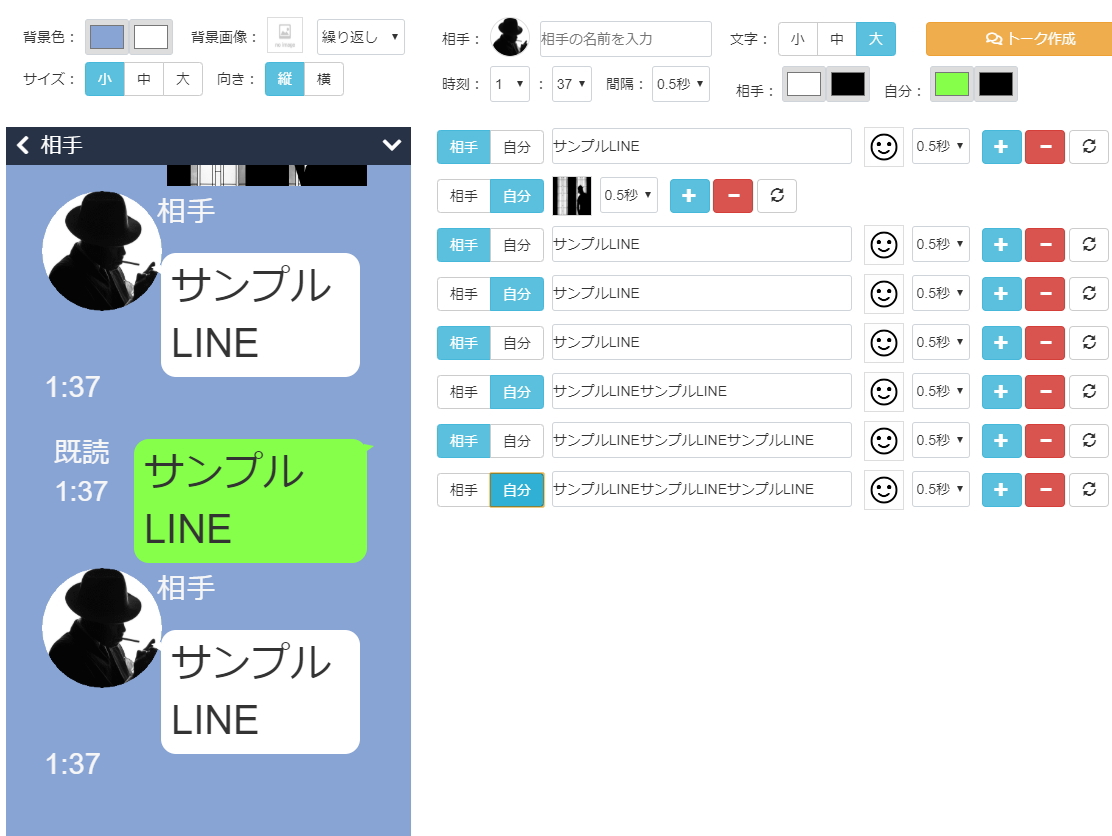
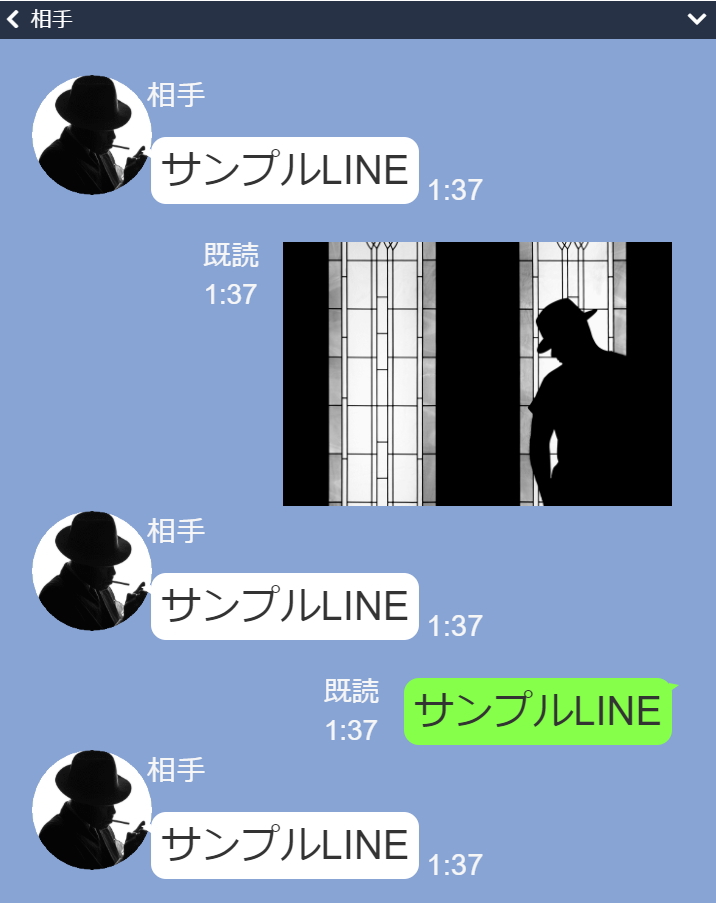
相手か自分かを選んでメッセージやファイルを添付できます。
流れる速度時間や表示の折り返し地点も設定できます。通常のままだとスクロールしていきます。
今回は既読や時間の文字色変更などを対応しました。
かなりLINEそのまんまのように表示できると思います。
トーク数も制限を設けてませんので長文のやり取りも作る事が可能です。
トーク画の背景にGIFアニメを挿入できます。
背景画像は色か画像かを選択できますが GIFアニメを使えば 動く背景も作る事が可能です。
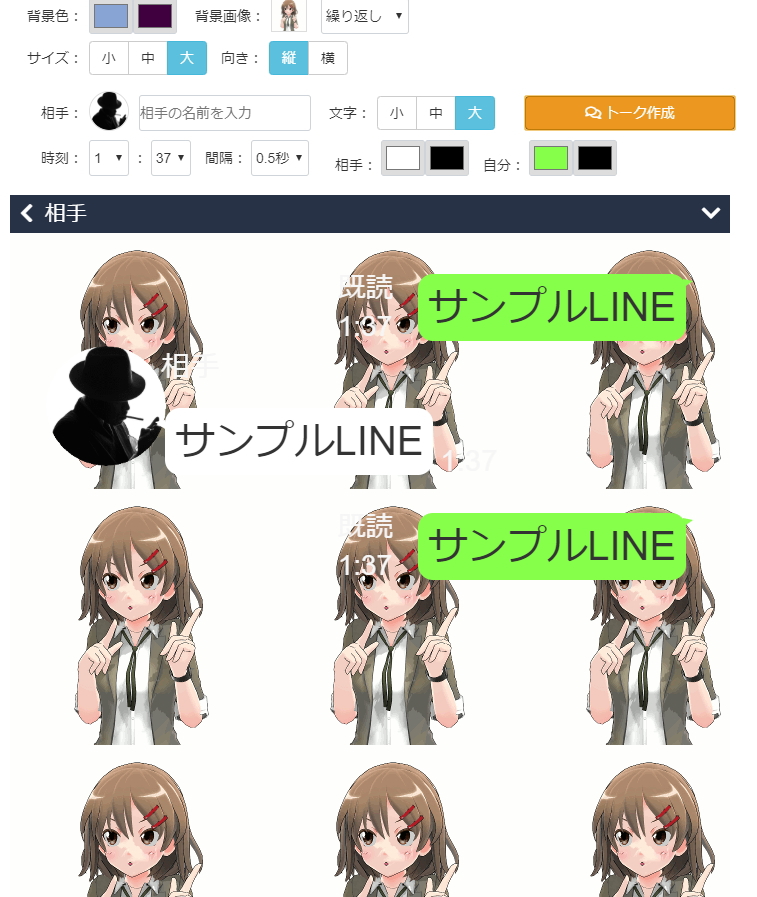
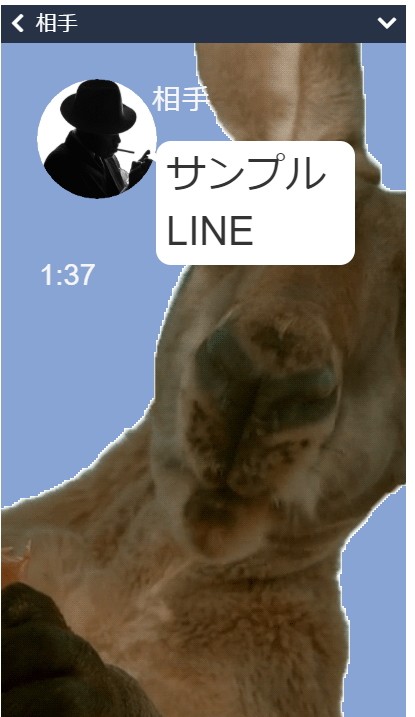
この記事では動いてないですが、実際はGIFアニメなので動いてますので背景をアニメーションにしたい場合も可能です。
最後はそのままキャプチャ録画すれば動画の素材として使えます。
手動でLINEのトーク画の動画を作るのは面倒臭いし時間も掛かります。
確かに画像編集ソフトなどで素材を作って表示させる方法もありますが、かなり手間です。
実際にテキストで打ち込むだけでこのLTSというツールを使えば簡単にブログ用のLINEのトーク画や、YouTube用のトーク画の動画作成も高速で作れます。
トーク画をブログで使う場合の作成方法
トーク画をブログで使う場合は、プリントスクリーンボタンでキャプチャ保存をして画僧編集ソフトで切り抜くか、ウィンドウズの場合には、以下の2点の方法があります。
「PrtScn」 画面全体をキャプチャする。
「Windowsボタン + Shift + S」「切り取り&スケッチ」を起動する。

あとは画像を保存して完了です。
トーク画動画を作る場合
動画の場合はデスクトップ録画ソフトが必要です。
私はバンディカムを利用していますが ツールを起動して範囲をしていて録画ボタンをクリックすれば完結します。
以下は実際にバンディカムで範囲指定をしている状態です。

ラインのトーク画の動画に音声を加える方法
ボイスをメモリで変換してくれる音声の変換ソフトがあれば交互に読み上げる事が可能です。
ラインの吹き出し速度を10秒間隔などにして余裕を持たせて収録して最後の編集で切り抜くか気に抜かず時短するのも一つの方法です。
最後にバックの音楽や効果音は 動画編集で行えば大丈夫です。
吹き出しの速度は変更できます。
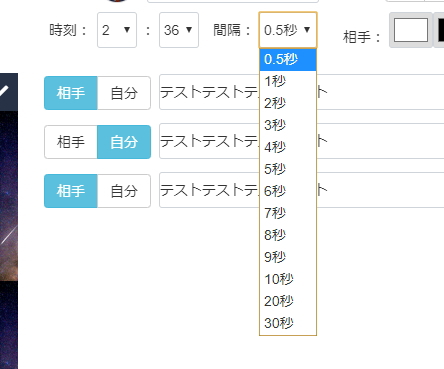
読み上げる場合には、先に文字が出ると駄目なので少し余裕をもっておくと良いでしょう。
オープニングのアニメーションなどはチャンネルに合わせて作成すれば大丈夫です。
ココナラなどにいけば、数千円でオープニングの作成をしてくれる人も居ますので簡単に見つかります。
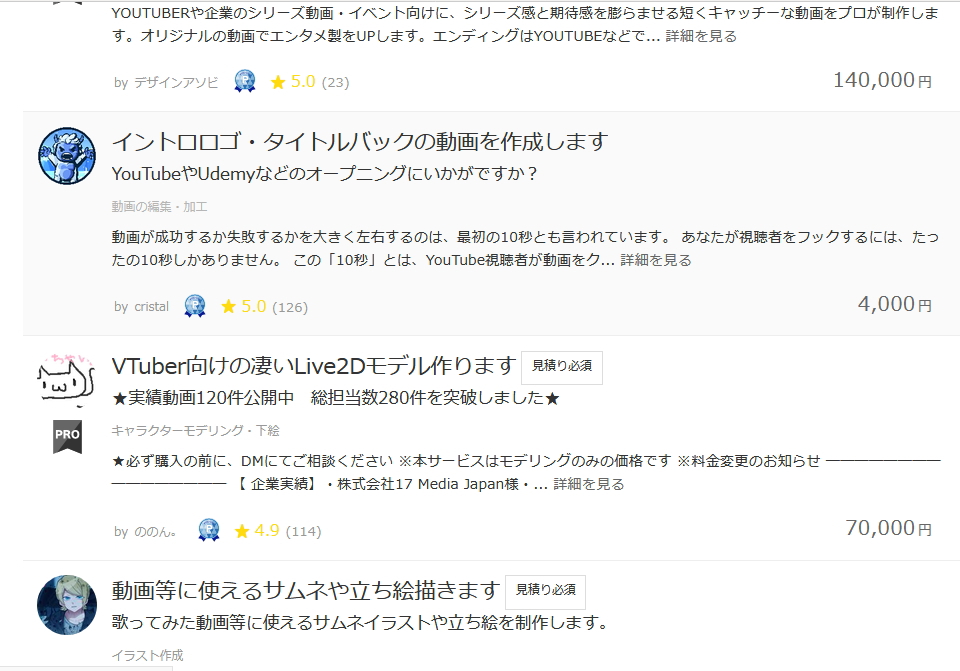
価格はピンキリですが、数千円でだいたい制作を依頼できます。
動画でもブログでも需要のあるトーク画が作り放題
アイデア次第で色々な利用方法があると思うので是非活かしてください。
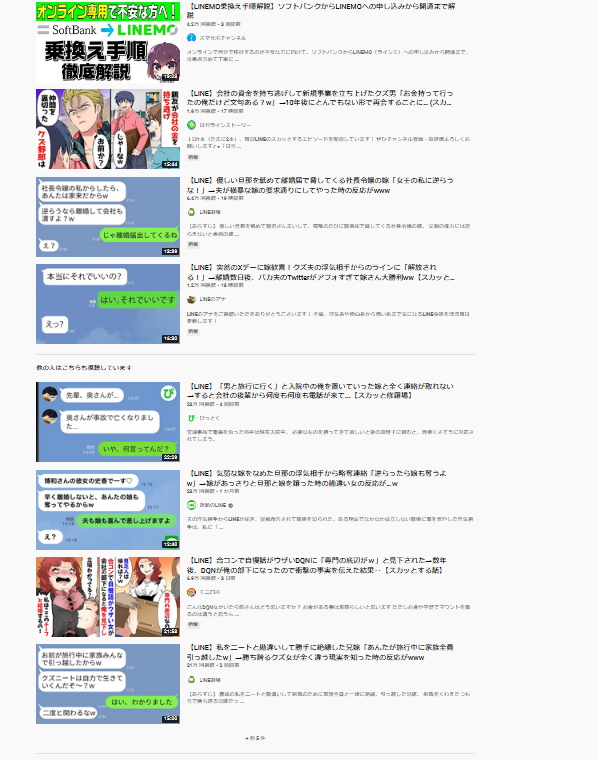
このLTSでは、最低限の動画の作成、編集方法をマニュアル化していますのでツールとセットで活かして貰えれば幸いです。
では、小西でした。